CAD2004怎么打开高版本文件?
溜溜自学 室内设计 2022-08-29 浏览:577
大家好,我是小溜,目前也有相当多的朋友电脑里安装的是CAD 2004版本,因为这个版本体积小,运行速度快,许多还是不愿意安装高版本的AutoCAD,而且高版本的体积比较大,可是CAD2004怎么打开高版本文件呢?这是大家需要了解的,快来看看吧!
想了解更多的“CAD”相关内容吗?点击这里免费学习CAD课程>>
工具/软件
硬件型号:神舟(HASEE)战神Z7-DA7NP
系统版本:Windows7
所需软件:CAD2004
方法/步骤
第1步
大家百度一下“CAD浏览器”会搜索到太多的这方面的软件。大家自己选择安装。

第2步
本文以CADSEE PLUS为例。其实这类软件我安装过不少。大致功能差不多。

第3步
打开软件大家可况吩以发现这个浏览器可以将CAD文件自动生成缩略图,甚至连PDF文件也可以生成缩略图。

第4步
打开自己要转换成autocad2004版本的图纸。在“文件”菜单下选择“另存为”
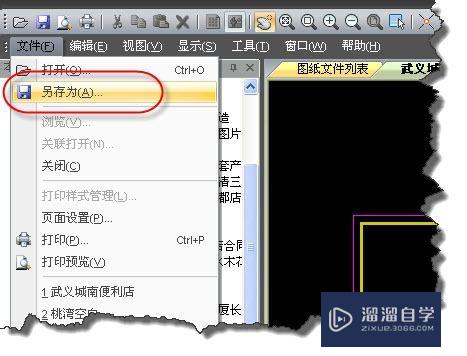
第5步
在“另存为”对话框下的“文件类瞧宿型”里选择2004版本的,并进行保存。
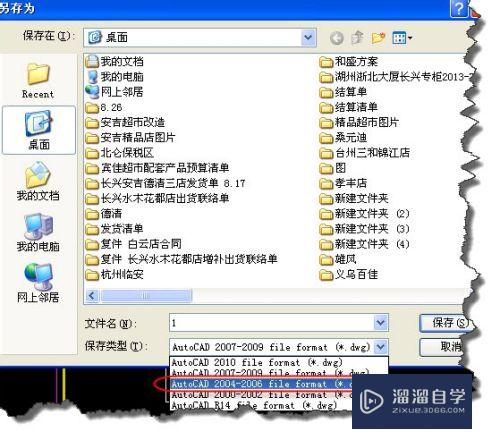
第6步
这佛盲冷样的话,你电脑只要安装autocad 2004就可以轻松浏览高版本的CAD文件了。
注意/提示
上面就是“CAD2004怎么打开高版本文件?”这篇文章的所有内容了,相信大家也都认真的阅读完了,如果在学习的过程中遇到问题,不妨重新再的阅读下文章,相信大家都能够轻松解决眼下的问题。
相关文章
距结束 06 天 08 : 57 : 19
距结束 01 天 20 : 57 : 19
首页









